セブンイレブンのコピー機でさまざまなファイルや写真を印刷できる「netprint(ネットプリント)」というサービスがあります。
パソコンなどからインターネット経由でファイルを送り、あとはセブンイレブンの店頭に行ってコピー機に暗証番号などを入力すれば20円程度で印刷できちゃう!家にプリンターがない人でもコンビニで印刷できるので便利です。
→ iPhoneから写真やテキストをコンビニで印刷!「netprint」アプリを試してみた!
しかし、「netprint」では複数ページのあるPDFファイルをアップロードしようとすると、エラーになることが多い。
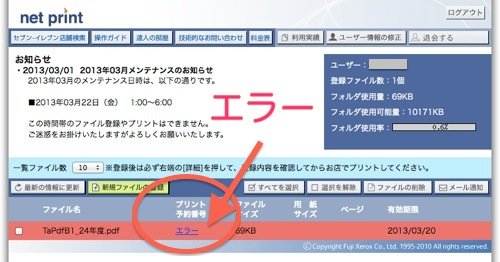
どうやら、僕が印刷しようとしたPDFファイルは、A4やB5サイズなど異なるサイズの用紙が混ざって1つのPDFファイルになっているのが原因のようで、確定申告書類なんかはこれに当たり、厄介。


これを解決するには、1つにまとまっちゃっているPDFファイルをページごとに分割すればOK。
1ページごとに分割し「netprint」に1ページずつアップロードすれば、エラーが出ず、登録が成功します!
Chromeを使ったPDFファイルの分割方法
一般的にはWindowsだとフリーソフトがあってそれを使って分割すればいいと思います。
Macだと「プレビュー」から分割することも可能ですが、ここではGoogleのブラウザ「Chrome」を使った分割方法を紹介します。(確定申告書類はロック機能が施されており、プレビューでは分割できないため)
分割したいPDFファイルをChromeにドラッグ&ドロップして開きます。
「ファイル」→「印刷」をクリック。
「送信先」→「PDFに保存」を選びます。
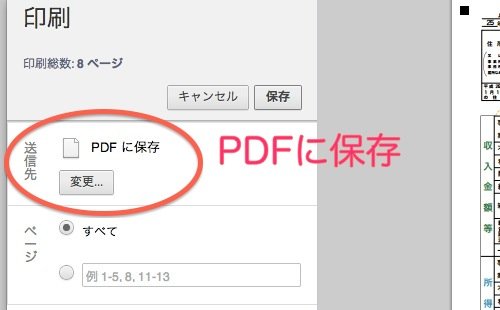
「ページ」→「1」を入力(他のページの場合は2や3などページ番号を入力する)。
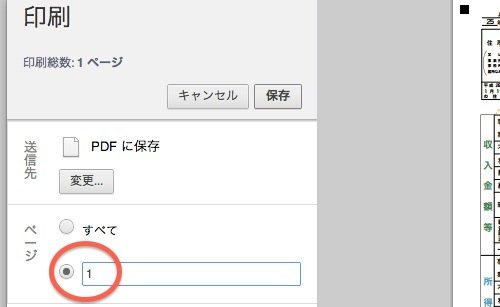
あとは残りのページ番号をそれぞれ入力して、1ページずつPDFとして保存すればOK。
(例えば、8ページあるファイルは、上記の作業を8回繰り返すことになります。8つのPDFファイルを作ります)
そして、「netprint」で8つのPDFファイルを新規ファイルの登録(アップロード)を行えば完了です。ちょっと面倒臭いですが、まぁ、8つ程度なら楽勝でしょう。
無事にアップロード出来ました!
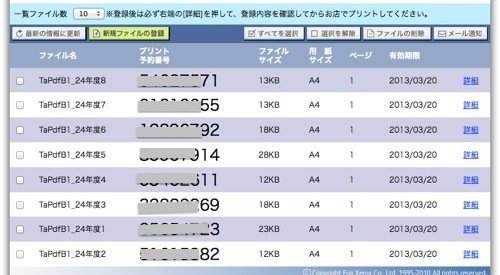
netprint
カテゴリ: ビジネス
価格: 無料
→ 確定申告書類をmac(マック)ユーザーがネットプリントで出力し郵送する方法
【関連記事】
■iPhoneから写真やテキストをコンビニで印刷!「netprint」アプリを試してみた!






